
ゲーミングマウス用パラコードケーブルの買い方について解説

ワイヤレスマウスが増えてきてはいるものの、やっぱりまだまだ多いのが有線ゲーミングマウス。
今回はそんな有線ゲーミングマウスをめちゃくちゃ快適にするケーブル改造方法を紹介します。
そのケーブルはしなやか、軽い、そしてカラフルな「パラコードケーブル」。無線のような使い心地になるだけでなく、多彩な色や模様のついたスリーブで特別感が一気に増します。
初心者でも購入〜導入までできるように優しく解説していきます!
タップできるもくじ
パラコードケーブルとは

パラコードケーブルとは、通常よりもしなやかで柔らかく、そして軽くなったケーブルです。

マウスの内部ワイヤーは通常5本ありますが、そのうち太くて硬いシールド線を排除しているためトータル4本です。
1本1本のワイヤー被膜を柔らかいものにすることにより、流体のようにしなやかなケーブルを実現しています。使ってみれば分かります。

パラコードケーブルに改造することによって無線に近い感覚を得ることができます。
パラコード導入のメリット
- しなやかで軽い
- カラフルなケーブルスリーブ
1. しやなかで軽い

パラコードケーブルの最大の特徴はそのしなやかさと軽さです。

Model O-付属のケーブルも柔らかくて軽いものですが芯が残っています。パラコードの方が断然柔らかい。
パラコードは軽すぎてマウスをブンブン振るとケーブルが波打つほど。これが結構気持ち良い。場合によってはマウスバンジーを使わないとケーブルがたまっていってしまうくらい。
2. カラフルなケーブルスリーブ

そして次に魅力的な特徴がカラフルなスリーブ。
マウス標準のケーブルは黒色が多いですが、パラコードの色は多彩です。
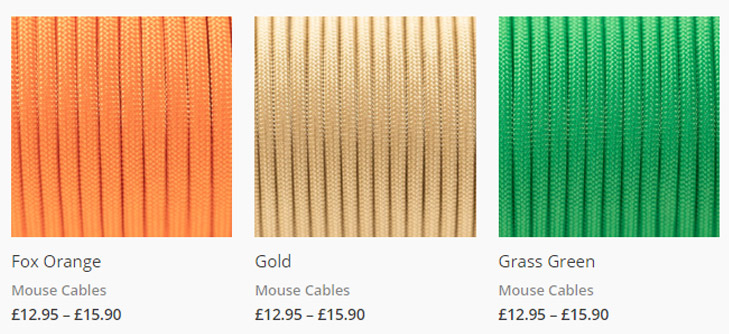
単色、蛍光色や、模様のついたスリーブもあります。

マウスケーブルの色が違うと見た目がガラッと変わります。特別仕様感が出て愛着がわくのでとてもおすすめ。
パラコードの購入方法
パラコードを購入する方法はいくつかありますが、日本と海外の両方を紹介しておきます。
- 日本なら「HID-Labs」
- 海外なら「ParaCableMods」
日本のHID-Labsは売っていたり売り切れていたりするので、確実に手に入れるなら「ParaCableMods」がおすすめ。安い上に品質が良いので気に入りました。
ParaCableModで購入してみよう
ParaCableModsへアクセスします。
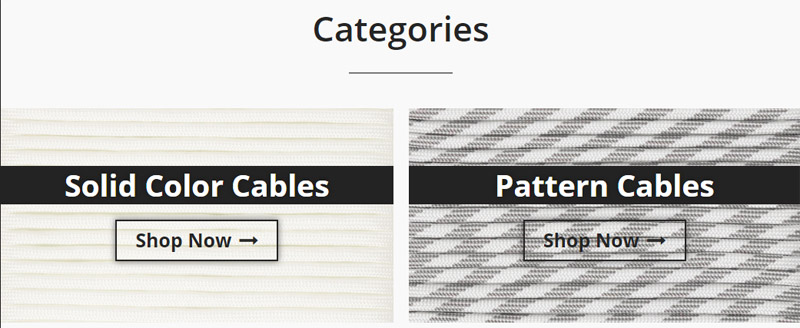
下へ少しスクロールするとカテゴリーセクションがあるので、2つのうち好きな配色を選びます。
- Solid Color Cables:単色
- Pattern Cables:模様
模様を選択してみます。
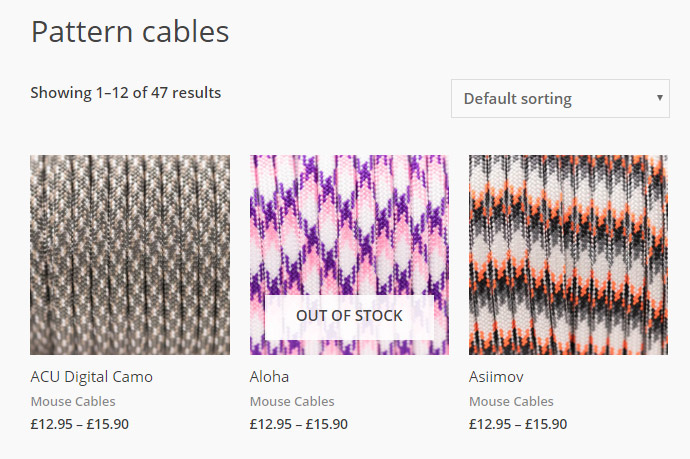
ズラッと模様一覧が出てきますので、好きな模様を見つけてクリックします。今回は「Asiimov(アシモフ)」を選択。
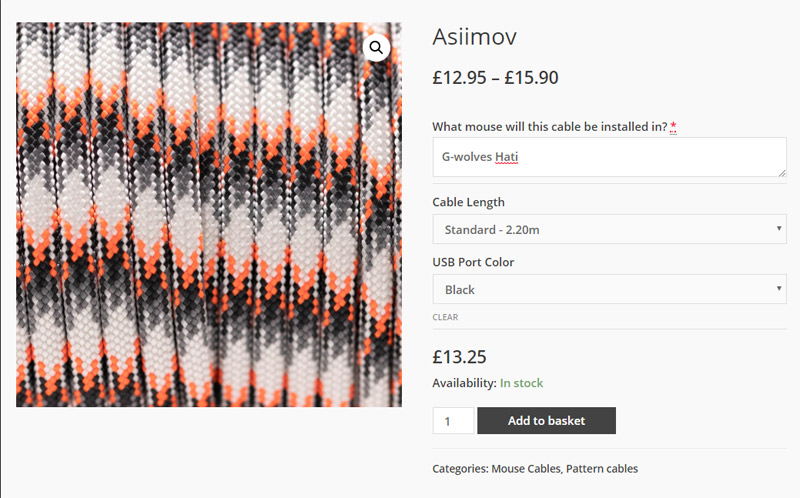
- What mouse will this cable be installed in?:どのマウスにインストールする予定ですか?と聞いてくるので、決まっているなら書いておきましょう
- Cable Length:ケーブル長。スタンダードは2.2mですが、自分の好みにあった長さにしましょう
- USB Port Color:USBポートの色。黒が無料、透明にすると+0.95£
マウスの名前を書くと、そのマウスに沿ったピンアサインにしてくれます。ピンアサインは後で自分で簡単に変更できます。しかし、モノによってはかなり特殊なマウスも存在します。
例えば Razer Viper なんかはかなり特殊なので、Razer Viper にインストールする予定だと書くとそれ専用のプラスチック装置が付いてきて他のマウスにはインストールできなくなります。なるべくオーダー段階でどのマウスにインストールするか決めておくことが重要。
「Add to basket」でカートに入れます。
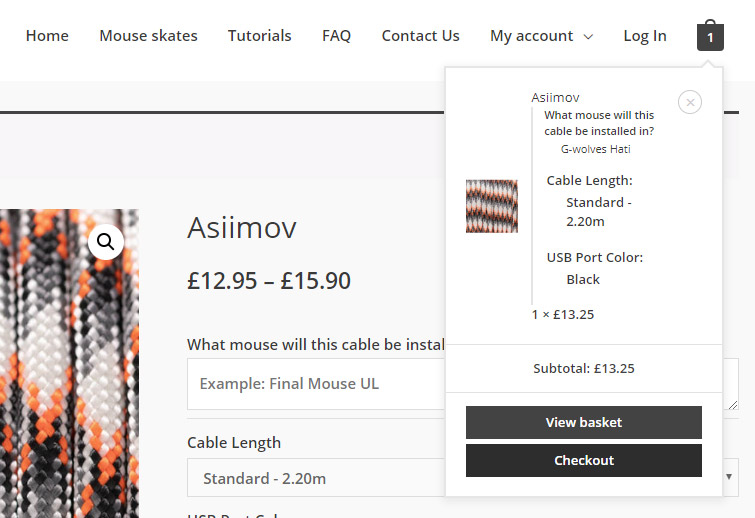
カートに商品を入れたら、右上のトートバッグアイコンから「Checkout」で会計に進めます。
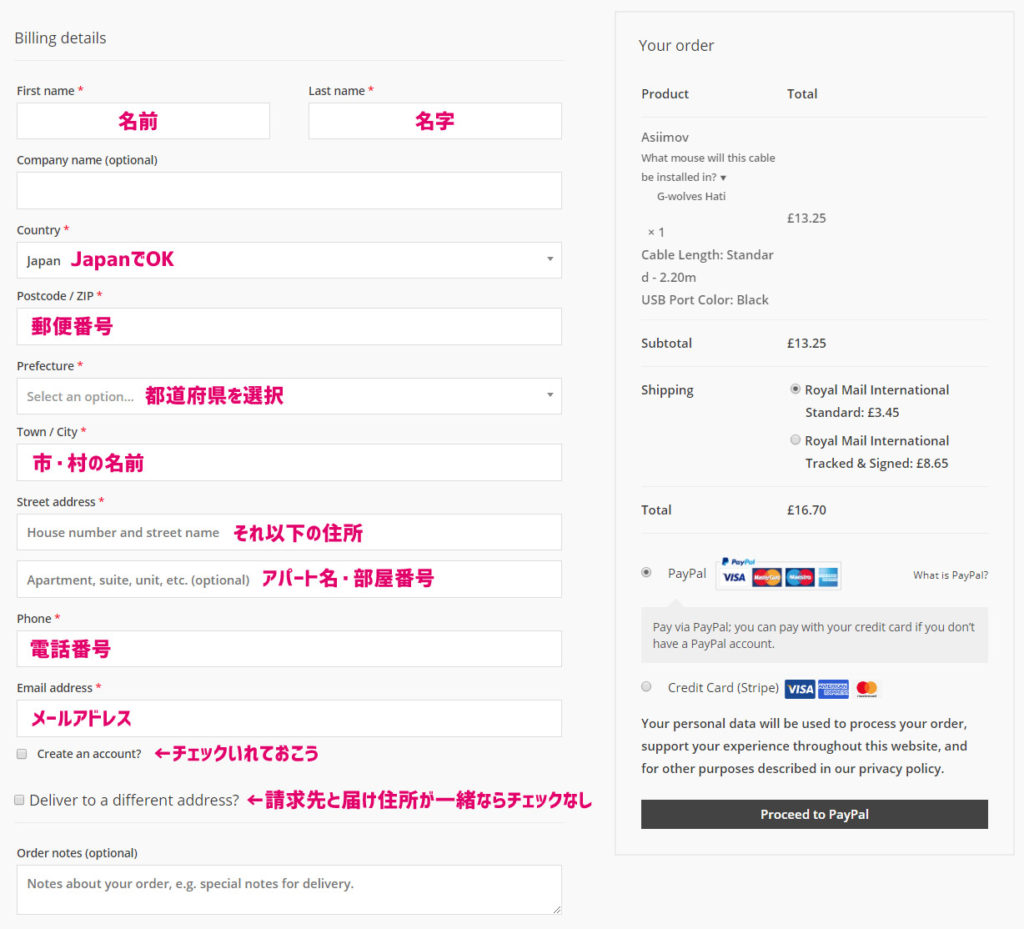
名前・住所・支払い方法などを入れましょう。住所の書き方がいまいちよく分からない場合は、住所変換サイトを参考にしましょう。このご時世、ちょっとくらい住所が間違っていても問題なく届きます。ただし、「郵便番号」は間違えないこと!これ間違えると痛い目に会います。
あわせて読みたい


Razer公式サイトで郵便番号間違えたら大変な思いをした話
Razer Viperを公式ストアで購入しました。 決済画面で「おや?」とは思っていたのですが、海外からの輸送になっています。 「日本語の公式ストアで買ってるけどそのまま…
Shippingはデフォルトのスタンダードで問題ないと思います。

こんな感じのパッケージで送られてきました。日本への郵送がメール便なので超安い。2本買っても3.45ポンドでした。発送から到着までは10日間くらいかかりました。

中はこんな感じ。ちなみにParaCableModはケーブルを手作りしているので、作成期間を5日間くらい見ておきましょう。
パラコードケーブルにする手順
とてもざっくり説明すると以下のような流れになります。
- マウスフィートを外す
- ネジを外してトップシェルを分離
- マウスケーブルのコネクタを外す
- パラコードのコネクタのピンを確認
- ヒートシュリンクをスリーブに固定
- クリアシュリンクでブッシュ作成
- コネクタをはめて配線する
- トップシェルを組み立てる
- PCに繋げてテスト
- ネジを止めてマウスフィートを貼る
複雑そうに見えますが、パラコード換装はマウスの改造でもとっても簡単な部類です。気をつければ何か壊すような危険性も少ない。
簡単だけど特別感がすごく出るのでおすすめです。パラコード化したマウスは詳しく工程を紹介していこうと思っていますので、マウスごとに見てみてください。
あわせて読みたい


ゲーミングマウスをパラコードケーブル化する方法を徹底解説!
有線ゲーミングマウスをめちゃくちゃ快適にするケーブル改造、「パラコードケーブル化」。なにそれ?という方は以前のパラコードケーブルをどうやって買うか書いた記事…
まとめ
今回はパラコードケーブルについての紹介と、購入方法について解説しました。
導入方法についてはゲーミングマウスで実際に導入している記事があるのでそちらをご確認ください。
このケーブル、本当に病みつきになります。全てのマウスを今後パラコード化する予定!













